Inga rättigheter att köra krävs. Kör programmet utan administratörsrättigheter och undertrycker UAC-prompten
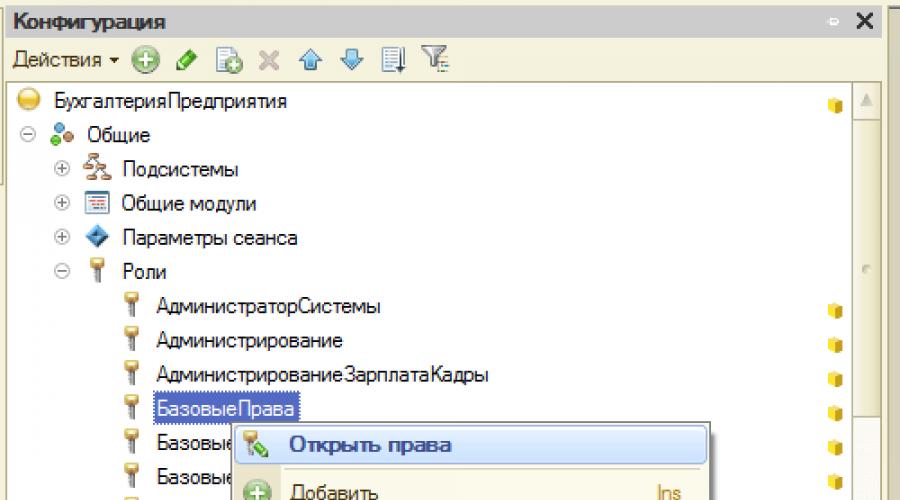
När en ny användare går in i infobasen visas ett felmeddelande: "Det finns ingen rätt att starta den önskade typen av klient."
För att programmet ska fungera korrekt och för att undvika onödiga fel, blir det nödvändigt att lägga till nya användare. Vid första anblicken verkar det som att det inte är något komplicerat.
Steg 1. Gå in i programmet med hjälp av konfiguratorn.
Steg 2. I menyn "Administration" väljer du alternativet "Användare".
Steg 3. I fönstret som öppnas lägger du till en ny användare och fyller i alla uppgifter.
Steg 4. När alla uppgifter har fyllts i måste du gå till fliken "Övrigt" och kontrollera rättigheterna för den nya användaren här. Frånvaron eller närvaron av vissa rättigheter för användaren utökar eller begränsar hans förmåga att arbeta i programmet.
Vid första anblicken är problemet löst. Men i praktiken uppstår ofta ett problem när en ny användare går in i infobasen, ett fel visas: "det finns ingen rätt att starta den önskade typen av klient".
För att lösa detta problem behöver du:
Steg 1. Gå in i programmet med hjälp av konfiguratorn.
Steg 2. Öppna konfigurationsfönstret på kontrollpanelen.
Steg 3. I fönstret som öppnas väljer du funktionen "Allmänt".

(Fig.2)
Steg 4. I fönstret som öppnas, markera rutan " fet klient”, ”Webbklient” och ”Tunn klient”, spara konfigurationen och ange programmet under användarnamnet.

(Fig.3)
Problem löst. Framgångsrikt arbete.
Metod ett
Vi lanserar infobasen 1C 8.3 under en användare med fullständiga rättigheter, till exempel en administratör.
Avsnittsadministration - Applikationsinställningar - Användar- och rättighetersinställningar:
I inställningarna för användare och rättigheter klickar du på hyperlänken "Användare":

Öppna kortet för vår nya användare och klicka på knappen Behörigheter:

Fönstret Behörigheter för vår användare öppnas och vi kommer att se det för denna användare Ingen av följande åtkomstgruppsprofiler är tilldelade:

I konfiguratorn 1C 8.3 Accounting 3.0, i listan över användare kommer vi att se denna användare med en speciell ikon:

Låt oss till exempel skapa en revisorsprofil och skriva:

Låt oss försöka köra 1C 8.3 infobasen igen under en ny användare:

Nu ser vi att vi lyckades fixa felet och starta 1C 8.3-databasen under en ny användare.
Metod två
Tänk på en annan situation - användaren har tilldelade rättigheter, men när du startar 1C 8.3 ger det fortfarande felet "Det finns inga rättigheter att starta den önskade typen av klient."
Låt oss starta infobasen 1C Accounting 3.0 i konfiguratorläget under administratören.
Menyadministration - Användare:

I listan över användare väljer du "problem"-användaren:

Öppna användarkortet och gå till fliken Annat:

Här kommer vi att se att användaren inte får starta klienten. Markera rutan Starta tunn klient och klicka på OK-knappen:

Låt oss försöka köra 1C 8.3-databasen igen under en ny användare:

Nu ser vi att vi lyckats åtgärda felet.
Korrigering av felet om konfigurationen av 1C 8.3 är sin egen
Betrakta exemplet med en demokonfiguration Hanterad applikation. Konfigurationen utvecklad av programmeraren. Kör till exempel under användaren "Säljare":

Ett fel:

Låt oss starta 1C 8.3 infobasen i konfiguratorn. Gå till menyn Administration - Användare:

Öppna kortet för den här användaren och gå till fliken Annat:

Vi ser att rollen "Säljare" är tilldelad denna användare. Vad är problemet då? Vad ska man göra?
Låt oss titta på rollen som "säljare". I metadataträdet Allmänt - Roller, genom innehållsmeny välj Alla roller:

Vi kommer att se att för rollen "Säljare" är ingen av kryssrutorna från applikationerna markerade. Markera rutorna och uppdatera 1C 8.3-databaskonfigurationen:

Låt oss nu köra 1C 8.3 Accounting 3.0 under vår användare:

Nu är felet åtgärdat under denna användare informationsbas startar.
Vår hjälper dig att lära dig hur du arbetar i 1C 8.3 Bokföring och föra register på rätt sätt. För mer information om kursen, se följande video:
Betygsätt den här artikeln:
1C version 8.3 blir mer och mer populär. I detta avseende står fler och fler användare av denna plattform inför ett problem när de öppnar den. Så att lägga till en ny användare och sedan försöka logga in under honom resulterar mycket ofta i felet "Inga rättigheter att köra den önskade typen av klient." Detta beror på det faktum att denna användare inte har den minsta uppsättningen rättigheter för att köra programmet. löst det här problemet utnämning nödvändiga rättigheter problemanvändare via konfiguratorn. Du kommer att lära dig exakt hur du gör detta i den här artikeln.
Hur fixar jag felet "Inga rättigheter att starta den önskade typen av klient 1s 8.3"?
Om det inte finns en enda användare i listan som öppnas, måste du skapa den genom att ange ett namn, lösenord och kryssa i kryssrutan "Fullständiga rättigheter".
Om användare visas och bland dem finns det ett problem, öppnar du det dubbelklicka du måste tilldela de nödvändiga rollerna till den. Var noga med att markera "Starta en tjock klient", "Starta en tunn klient" och "Starta yttre anslutning».
Att välja önskad roll för användaren

Obligatoriska användarroller
Om listan över tillgängliga roller inte innehåller "Starta en tjock klient", "Starta en tunn klient" och "Starta en extern anslutning", måste du öppna rollen som tilldelats användaren i konfiguratorn, till exempel "Grundläggande rättigheter " och ställ in typerna av klienter "Tjock" i fönstret för att redigera det. ", "Slim", "Web".

Välja en roll som tilldelats en användare i konfiguratorn
6
Du måste klicka på knappen Fyll - generera data för fyllning tabellformade delar och fyll i dem. Formuläret ser ut så här: Bredvid knappen Spara och stäng läggs knappen Fyll dokument till, dess kommandokod är: // Kod...
5
Många frågar hur man överför TK från servern till klienten - nedan finns flera alternativ för hur detta kan implementeras: Genom ValueInStringInside och ValueFromStringInside On the Client Procedure GetTable...
5
I version 8.2 och senare: Applikationen fungerar inte direkt med lokala filer som finns på datorn. Filerna måste finnas på servern. Därför, för att öppna extern bearbetning, måste du göra följande ...
3
När man utvecklade konfigurationen, för att förenkla inmatningen av dokument, var det nödvändigt att konfigurera inmatningen av nomenklaturen genom att matcha valfri del av namnet! I 1C 8.3 är standardinställningarna för aktielistkatalogen följande: När ...
2
gvk2009 beskrev i detalj och förståeligt skillnaden mellan metoder, vilket stort tack till honom: I Syntax Helper är det mycket sparsamt skrivet om proceduren FormDataToValue(), lite mer - om FormAttributeToValue(). Och inte alls...
Många program kräver höjd vid start (sköldikonen bredvid ikonen), men i själva verket kräver de inte administratörsrättigheter för normal drift (till exempel har du manuellt beviljat de nödvändiga rättigheterna till användare i programkatalogen i ProgramFiles och registergrenar som används av programmet). Följaktligen, när du kör ett sådant program från en enkel användare, om användarkontokontroll är aktiverat på datorn, kommer en UAC-prompt att visas och användaren kommer att behöva ange administratörslösenordet. För att komma runt denna mekanism inaktiverar många helt enkelt UAC eller ger användaren administrativa rättigheter på datorn genom att lägga till honom i den lokala administratörsgruppen. Naturligtvis är båda dessa metoder osäkra.
Varför skulle en normal app behöva administratörsrättigheter
Administratörsrättigheter kan krävas för att programmet ska kunna ändra vissa filer (loggar, konfigurationer, etc.) i sin egen mapp i C:\Program Files (x86)\SomeApp). Som standard har användare inte rättigheter att redigera den här katalogen, respektive för normal drift av ett sådant program krävs administratörsrättigheter. För att lösa detta problem måste du under administratören på NTFS-nivå manuellt tilldela ändrings-/skrivrättigheten för användaren (eller gruppen Användare) till mappen med programmet.
Notera. Faktum är att praxisen att lagra ändrade programdata i sin egen katalog i C:\Program Files inte är korrekt. Det är mer korrekt att lagra applikationsdata i användarprofilen. Men det här är en fråga om utvecklarnas lättja och inkompetens.
Köra ett program som kräver administratörsrättigheter från en standardanvändare
Vi har tidigare beskrivit hur du kan använda parametern RunAsInvoker. Denna metod är dock inte tillräckligt flexibel. Du kan också använda /SAVECRED med att spara administratörslösenordet (också osäkert). Överväg ett enklare sätt tvångsstart alla program utan administratörsrättigheter (och utan att ange administratörslösenordet) med UAC aktiverat (nivå 4.3 eller 2).
Till exempel, låt oss ta registerredigeringsverktyget - regedit.exe(den finns i katalogen C:\windows\system32). När du kör regedit.exe visas ett UAC-fönster och om du inte bekräftar behörighetshöjningen startar inte registerredigeraren.

Skapa en fil på skrivbordet kör-som-icke-admin.bat med följande text:
cmd /min /C "set __COMPAT_LAYER=RUNASINVOKER && starta "" %1"
Nu, för att tvinga programmet att köras utan administratörsrättigheter och undertrycka UAC-prompten, dra bara önskad exe-fil till denna bat-fil på skrivbordet.

Efter det bör registerredigeraren starta utan en UAC-prompt. Öppna processhanteraren och lägg till en kolumn Upphöjd(Med högre behörigheter) kommer du att se att systemet har en icke-förhöjd regedit.exe-process (körs med användarrättigheter).

Försök att redigera valfri inställning i HKLM-grenen. Som du kan se nekas åtkomst att redigera registret i denna gren (den här användaren har inte skrivbehörighet till systemregistrets grenar). Men du kan lägga till och redigera nycklar i användarens egen registergren - HKCU.

På samma sätt kan du köra igenom en bat-fil och specifik tillämpning, ange bara sökvägen till den körbara filen.
kör-app-som-icke-admin.bat
Ställ in ApplicationPath="C:\Program Files\MyApp\testapp.exe"
cmd /min /C "set __COMPAT_LAYER=RUNASINVOKER && starta "" %ApplicationPath%"
Du kan också lägga till en snabbmeny som lägger till möjligheten för alla applikationer att köras utan höjd. För att göra detta, skapa följande reg-fil och importera den till registret.
Windows Registry Editor version 5.00
@="cmd /min /C \"set __COMPAT_LAYER=RUNASINVOKER && starta \"\" \"%1\"\""
Efter det, för att starta en applikation utan administratörsrättigheter, välj bara "" i snabbmenyn.

__COMPAT_LAYER miljövariabel och RunAsInvoker-parameter
Miljövariabeln __COMPAT_LAYER låter dig ställa in olika kompatibilitetsnivåer för applikationer (tab Kompatibilitet i egenskaperna för .exe-filen). Med denna variabel kan du ange kompatibilitetsinställningarna som du vill köra programmet med. För att till exempel köra ett program i Windows 7-kompatibilitetsläge med en upplösning på 640x480, ställ in:
set __COMPAT_LAYER=Win7RTM 640x480

Av alternativen för variabeln __COMPAT_LAYER som är intressanta för oss väljer vi följande parametrar:
- RunAsInvoker- Starta applikation med överordnade processrättigheter utan UAC-prompt.
- RunAsHighest- starta applikationen med maximala rättigheter, tillgänglig för användaren(UAC-prompten visas om användaren har administratörsrättigheter).
- RunAsAdmin- kör programmet med administratörsrättigheter (AUC-begäran visas alltid).
De där. RunAsInvoker-parametern ger inte administratörsrättigheter, utan blockerar bara utseendet på UAC-fönstret.